Jak stahovat videa z aplikace Instagram
Instagram - jedna z nejznámějších sociálních služeb, jejichž hlavním cílem je publikovat miniaturní fotografie (často v poměru 1: 1). Kromě fotografií umožňuje Instagram publikovat i malá videa. Informace o způsobech stahování videa z programu Instagram a budou popsány níže.
Funkce publikování videa v Instagram se objevila mnohem později než fotografie. Zpočátku trvání zveřejněného klipu by nemělo přesáhnout 15 sekund, přičemž doba trvání byla zvýšena na jednu minutu. Bohužel ve výchozím nastavení Instagram neumožňuje stahovat video do smartphonu nebo počítače a je to samozřejmě spojeno s ochranou autorských práv svých uživatelů. Existuje však dostatečný počet způsobů stažení třetích stran, které budou popsány níže.
Obsah
Metoda 1: iGrab.ru
Je to snadné, a co je nejdůležitější, můžete rychle stáhnout video do telefonu nebo počítače pomocí online služba iGrab . Níže se budeme podrobněji zabývat tím, jak bude stahování provedeno.
Upozorňujeme, že stahování videí pomocí iGrab.ru lze provádět pouze z otevřených účtů.
Uložení videa do telefonu
Chcete-li stáhnout video z aplikace Instagram do paměti smartphonu, nemusíte stahovat speciální aplikace, protože celý proces bude procházet libovolným prohlížečem.
- Nejprve je třeba získat odkaz na video, které bude staženo. Chcete-li to provést, spusťte aplikaci Instagram na smartphonu, vyhledejte a otevřete požadované video. V pravém horním rohu klepněte na ikonu s elipsou a poté vyberte položku "Kopírovat odkaz" .
- Spusťte webový prohlížeč nainstalovaný v zařízení a přejděte na stránku Online služba iGrab.ru . Budete okamžitě vyzváni k vložení odkazu na video, po kterém budete muset vybrat tlačítko "Najít" .
- Po zobrazení videa na obrazovce klikněte na tlačítko Stáhnout soubor pod ním.
- Prohlížeč automaticky stáhne novou videokazetu s videem. Pokud máte zařízení se systémem Android, video se automaticky stáhne do vašeho telefonu.
- Pokud je vlastník modulu gadget založen na systému iOS, úkol se stane poněkud komplikovanějším, protože uzavření tohoto operačního systému vám neumožní okamžité nahrání videa do paměti zařízení. To však lze provést, pokud je smartphone vybaven aplikací Dropbox. Chcete-li to provést, klepněte v dolní části okna prohlížeče na zadané tlačítko v doplňkovém menu a poté vyberte "Uložit do Dropbox" .
- Po několika okamžicích se video zobrazí ve složce Dropbox. Jediné, co musíte udělat, je spustit aplikaci Dropbox v telefonu, vybrat další tlačítko nabídky v pravém horním rohu a pak klepnout na položku "Exportovat" .
- Nakonec vyberte "Uložit video" a počkejte, než se dokončí stahování.
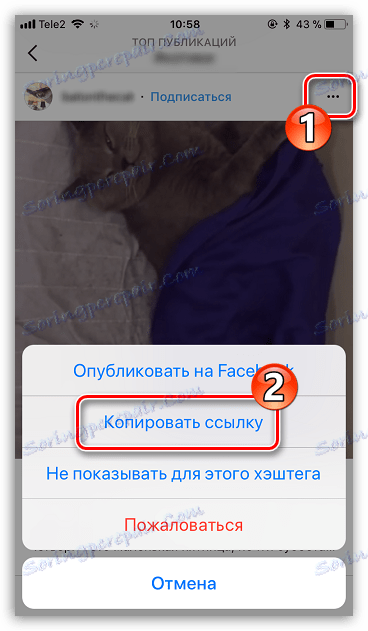
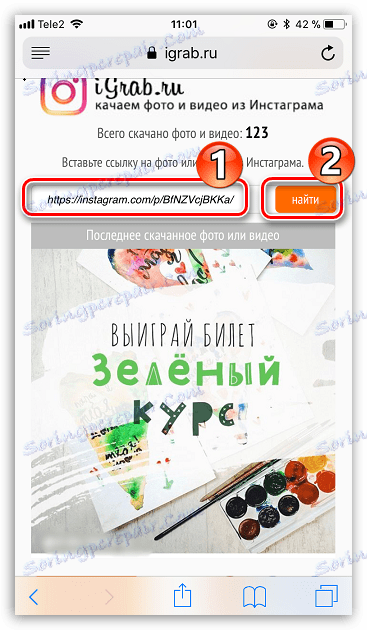
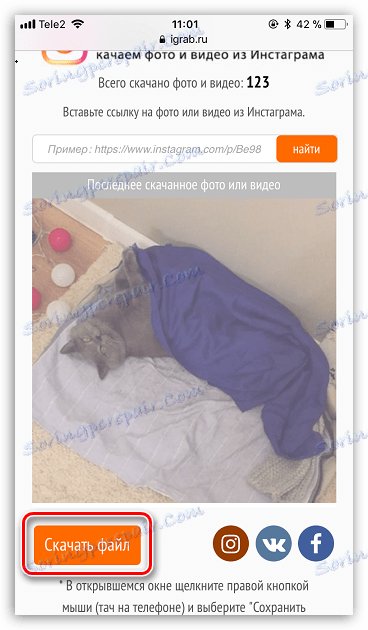
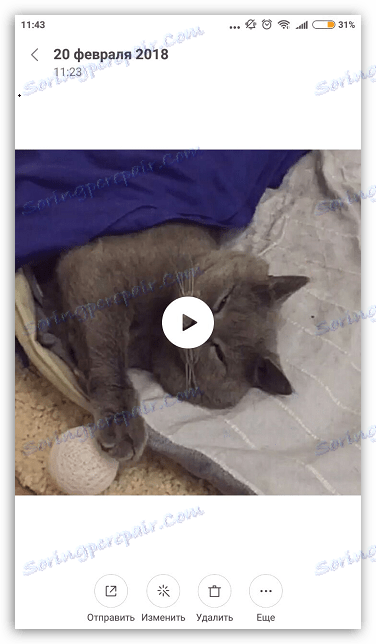
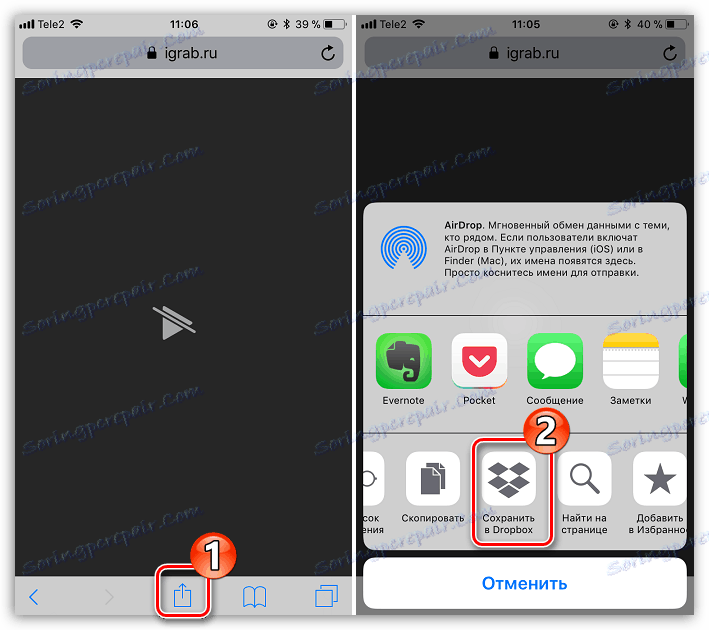
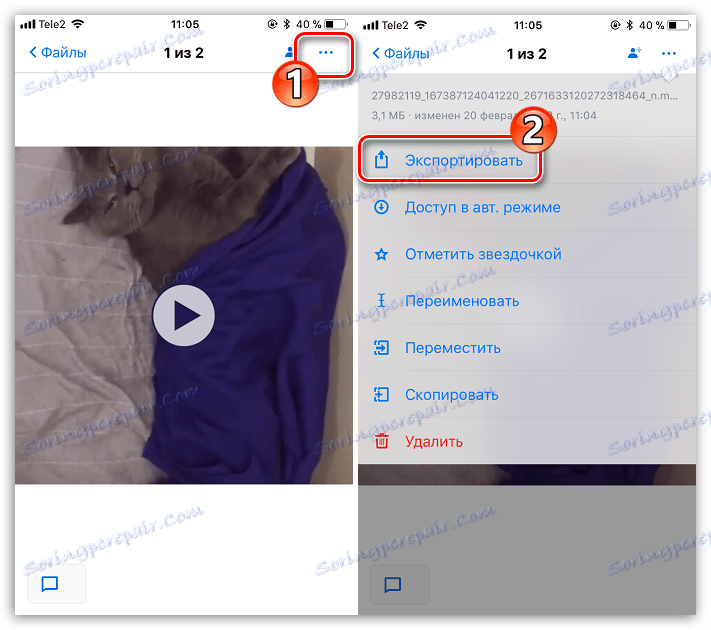
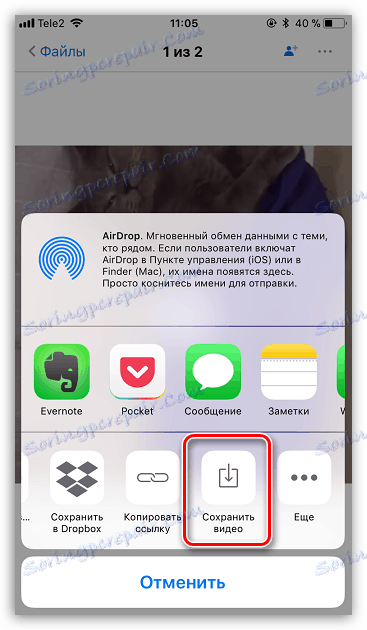
Uložení videa do počítače
Stejně tak může být stahování videa pomocí iGrab.ru také provedeno v počítači.
- Znovu musíte nejprve získat odkaz na video od společnosti Instagram, které se plánuje stahovat. Chcete-li to provést, jděte stránky Instagram , otevřete požadované video a poté jej zkopírujte.
- Přejděte do prohlížeče na adrese site služby iGrab.ru . Do pole vložte odkaz na video a pak klikněte na tlačítko "Najít" .
- Když se na obrazovce objeví video, vyberte pod ním tlačítko "Stáhnout soubor" .
- Webový prohlížeč okamžitě začne stahovat video do počítače. Ve výchozím nastavení se stahování provádí ve standardním adresáři "Stahování" .
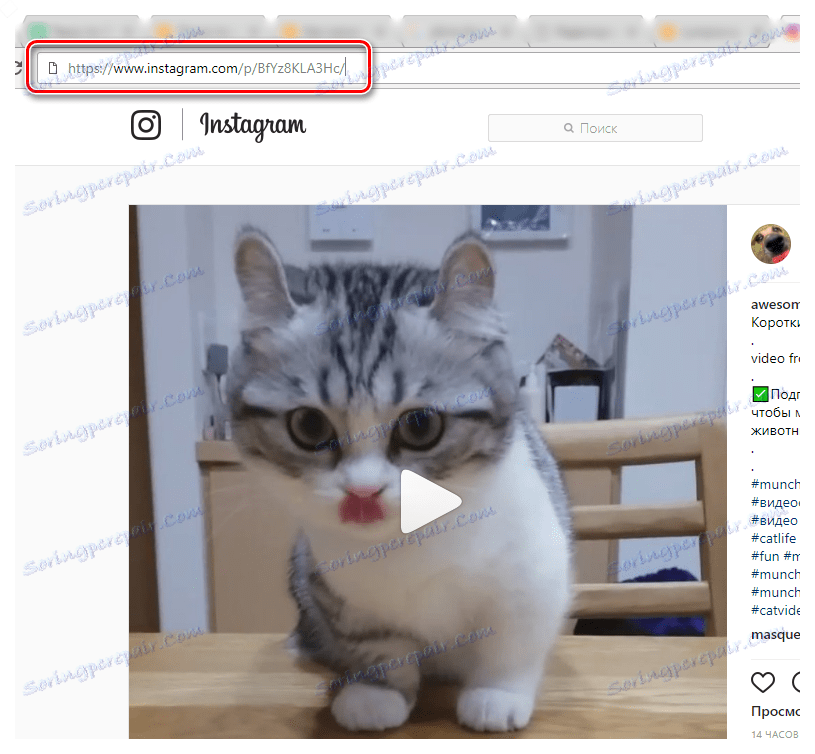
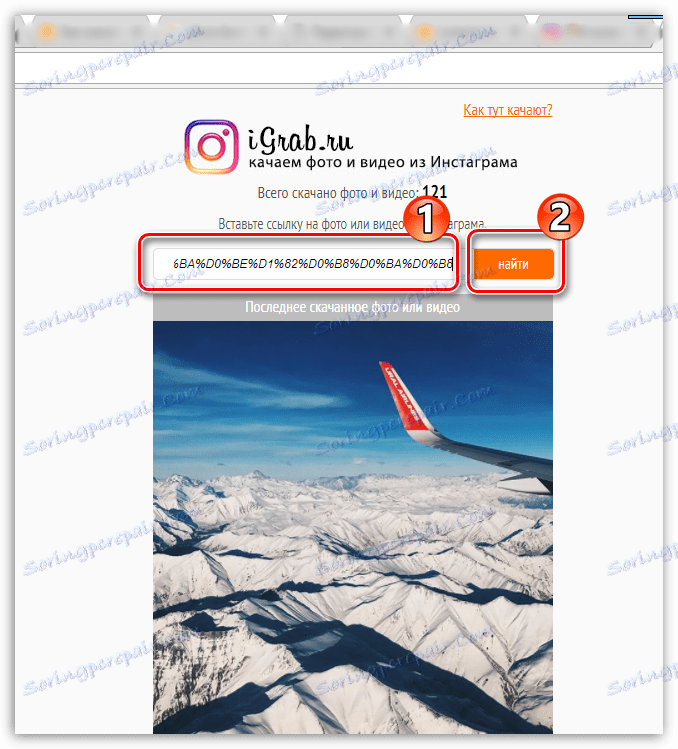
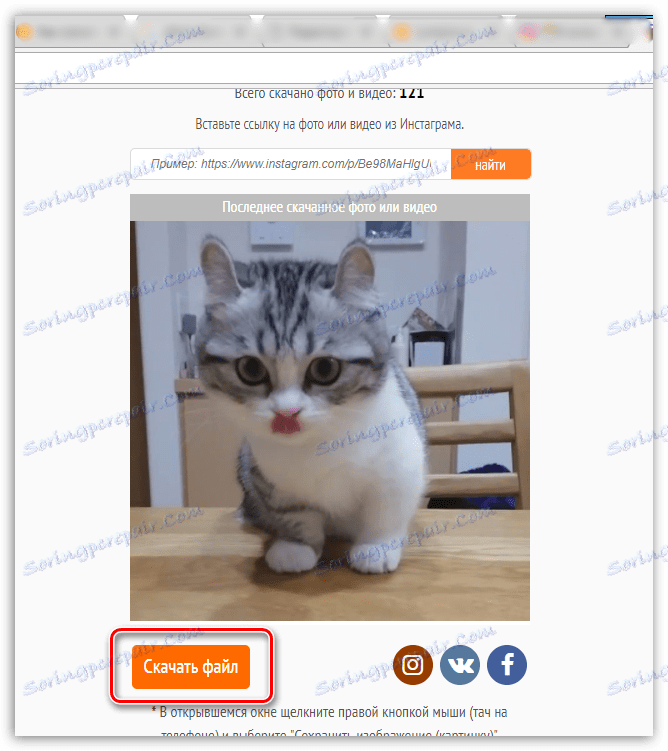
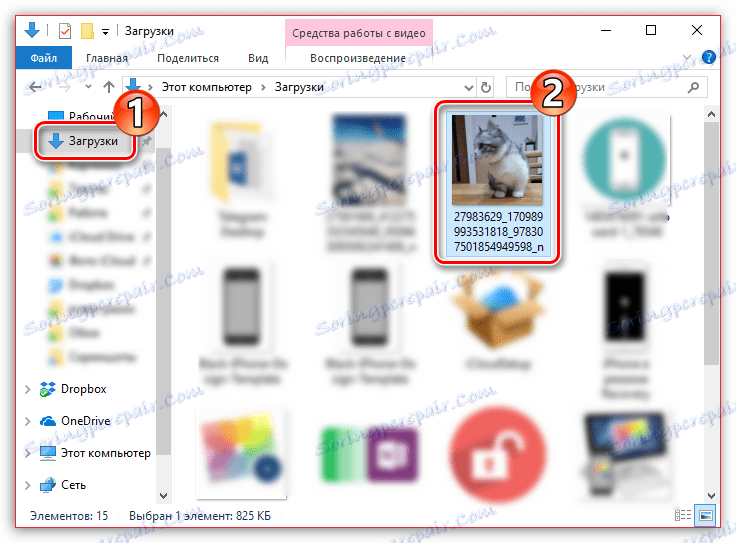
Metoda 2: Nahrajte video do počítače pomocí kódu stránky
Na první pohled se tato metoda nakládání může zdát trochu komplikovaná, ale v praxi je to všechno celkem jednoduché. Mezi výhody této metody si můžete všimnout možnosti stahování z uzavřených účtů (samozřejmě, pokud jste přihlášeni k soukromé stránce ve svém profilu) a také není třeba používat žádné další nástroje (kromě prohlížeče a libovolného textového editoru).
- Takže musíte jít na webovou verzi aplikace Instagram a v případě potřeby provést autorizaci.
- Jakmile je záznam úspěšný, měli byste film otevřít, kliknout pravým tlačítkem na něj a v kontextové nabídce, která se objeví, zvolíte možnost "Prozkoumat položku" (položka může být volána jinak, např. "Zobrazit kód" nebo podobně).
- V našem případě se v pravém panelu webového prohlížeče zobrazí kód stránky. Budete muset najít konkrétní řádek kódu stránky, proto zavolejte vyhledávání pomocí zástupce Ctrl + F a zadejte dotaz "mp4" (bez uvozovek).
- První výsledek vyhledávání zobrazí požadovaný prvek. Jedním kliknutím levým tlačítkem myši jej vyberte a potom zkopírujte Ctrl + C.
- Nyní je vůbec k dispozici jakýkoliv textový editor dostupný v počítači - může to být buď standardní Poznámkový blok, nebo funkční Word. Po otevření editoru vložte dříve skopírované informace pomocí Ctrl + V ze schránky.
- Z vložených informací byste měli dostat adresu do klipu. Odkaz bude vypadat takto: https://link_in_video.mp4 . Jedná se o tento fragment kódu, který musíte zkopírovat (to je zřetelně vidět na obrazovce obrazovky níže).
- Otevřete prohlížeč na nové kartě a vložte zkopírované informace do adresního řádku. Stiskněte klávesu Enter. Vaše video se objeví na obrazovce. Klepněte pravým tlačítkem na něj a vyberte možnost "Stáhnout video" nebo klepněte pravým tlačítkem myši na tlačítko v panelu webového prohlížeče, pokud existuje, samozřejmě.
- Stažení bude zahájeno. Jakmile je stahování dokončeno, soubor najdete v počítači (ve výchozím nastavení jsou všechny soubory uloženy do standardního složky Stahování ).
Čtěte také: Jak zadat Instagram
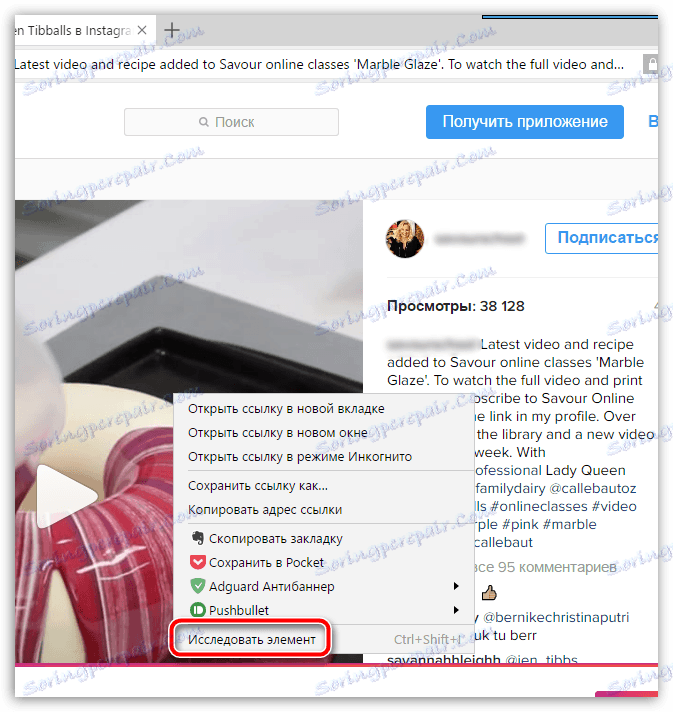
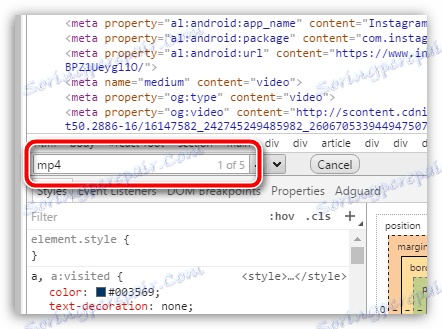
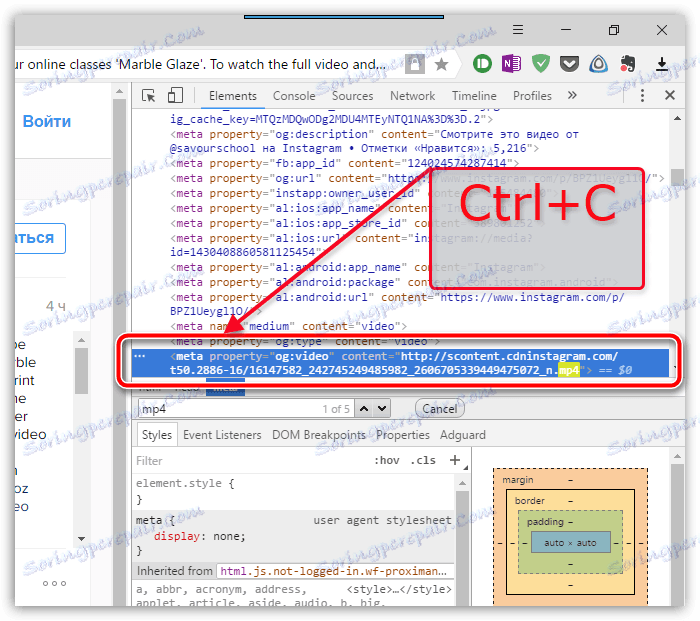
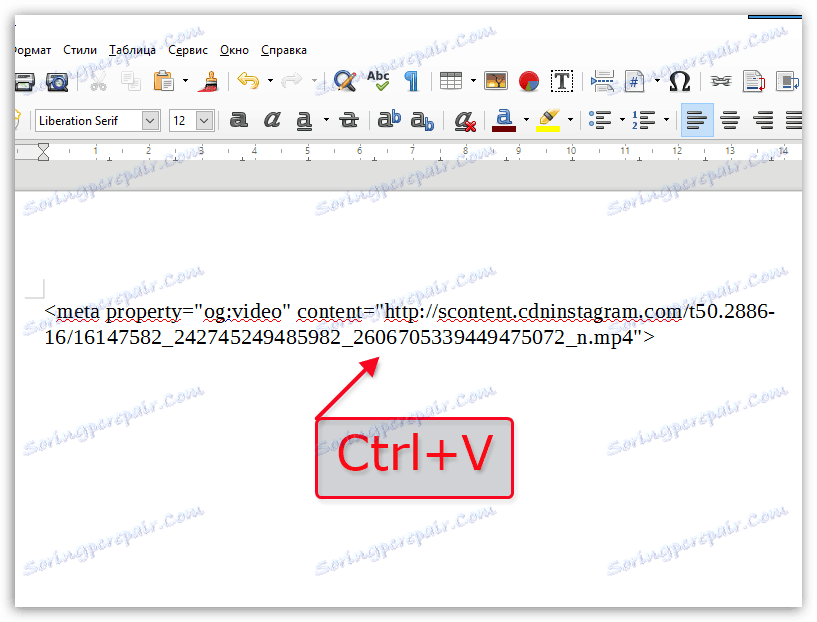
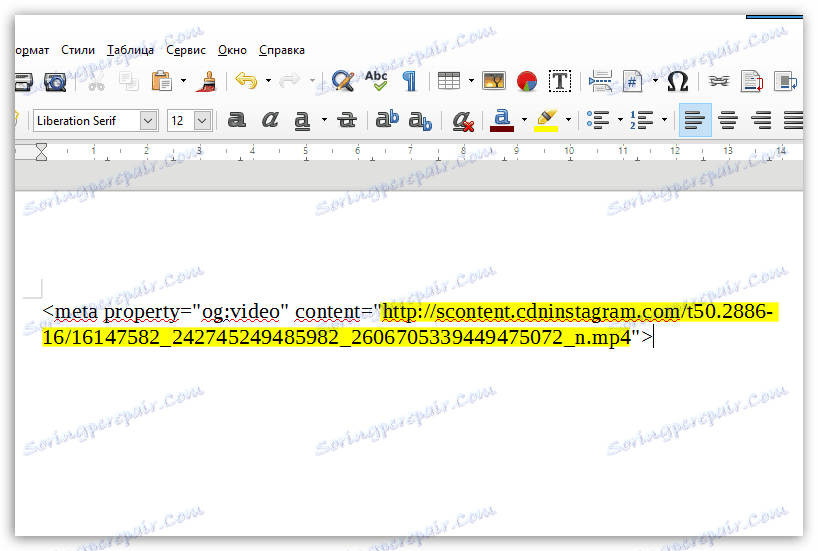
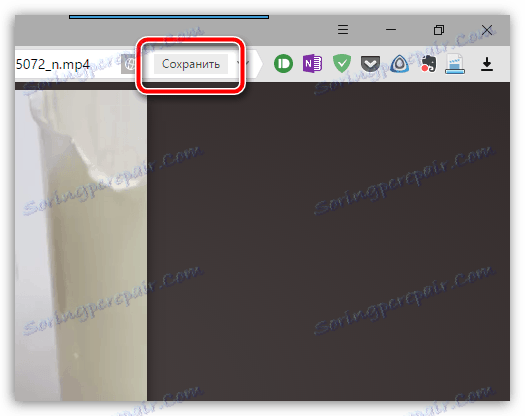
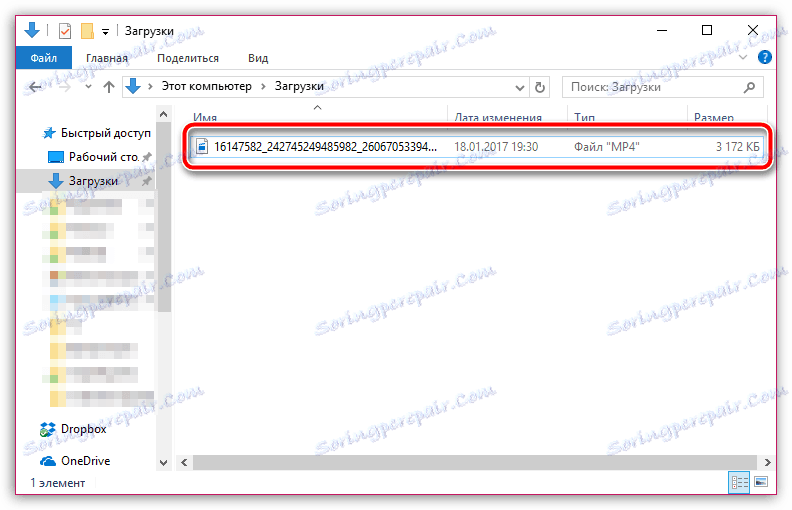
Metoda 3: Stahování do počítače pomocí služby InstaGrab
Metoda popsaná výše může být pro vás příliš zděšená, takže můžete zjednodušit úkol, pokud použijete speciální službu online ke stažení videa z aplikace Instagram do počítače.
Nechce se stát, že na stránce služby nemůžete provést autorizaci, což znamená, že nebudete moci stáhnout soubory z uzavřených účtů.
- Chcete-li toto řešení použít, musíte se nejprve přihlásit na stránku Instagram , najděte požadovaný soubor videa a zkopírujte z něj odkaz na odkaz.
- Teď jdi na stránku InstaGrab . Vložte odkaz do vyhledávacího pole na webu a vyberte tlačítko Stáhnout .
- Stránky najdou video, po kterém bude nutné kliknout na tlačítko "Stáhnout video" .
- Nová karta se automaticky vytvoří v prohlížeči, který zobrazuje předmět stahování. Musíte kliknout pravým tlačítkem myši na klip a vybrat "Uložit" nebo toto tlačítko zvolit okamžitě, pokud jej prohlížeč zobrazí na svém panelu.
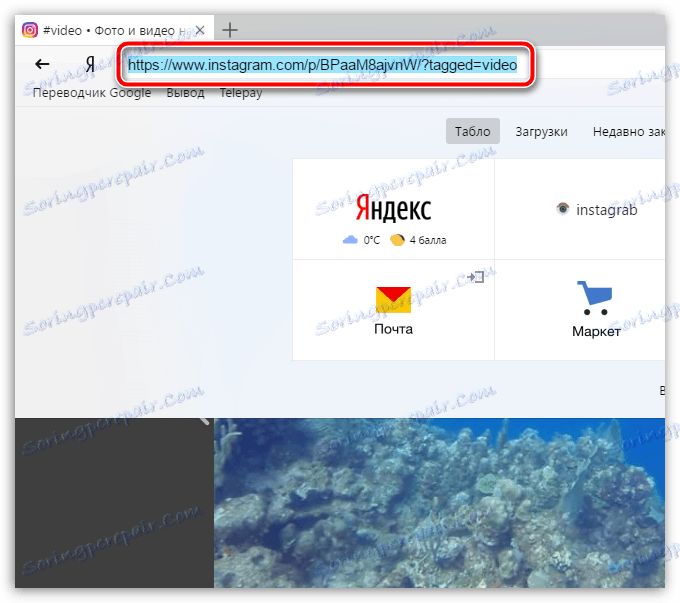
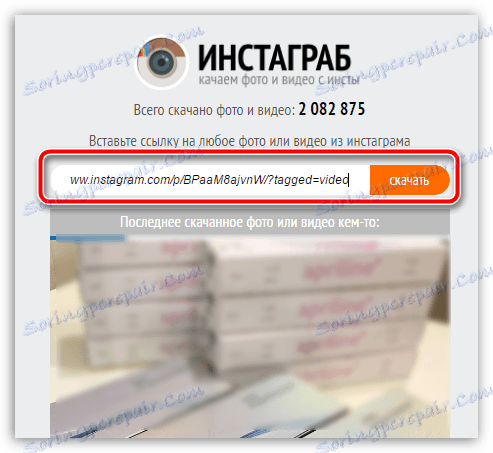
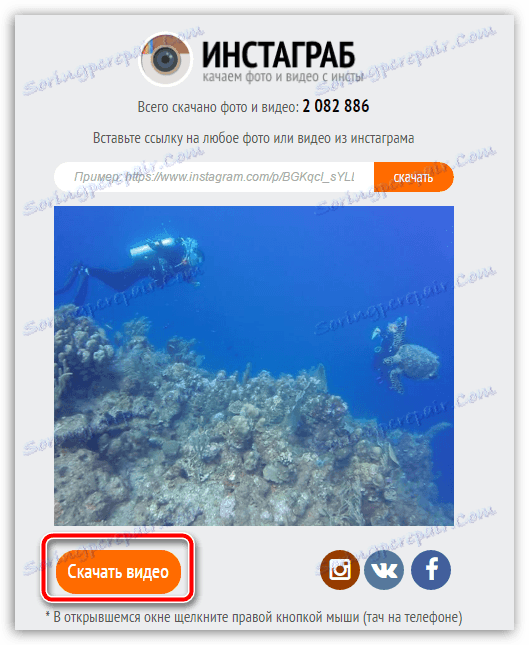
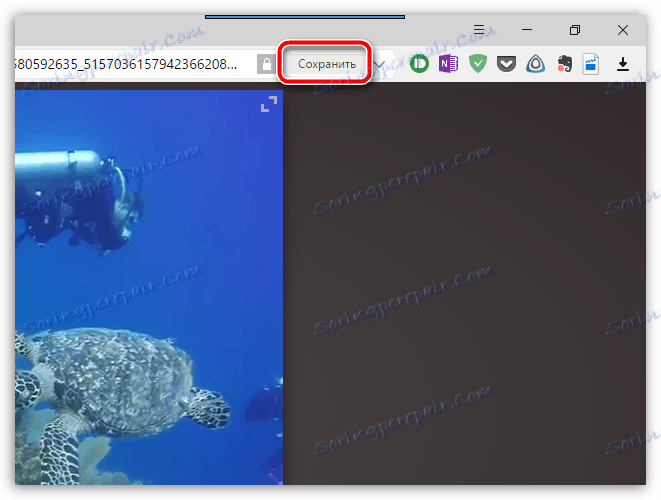
Metoda 4: Nahrajte video do smartphonu pomocí aplikace InstaSave
Dříve jsme na našich stránkách hovořili o tom, jak můžete ukládat fotografie pomocí aplikace InstaSave. Aplikace navíc umožňuje úspěšně stahovat videa a videa.
Čtěte také: Jak stahovat fotografie z aplikace Instagram
Vezměte prosím na vědomí, že aplikace nemá možnost přihlásit se k vašemu účtu, což znamená, že nebudete moci nahrávat videa z uzavřených profilů, na které jste přihlášeni.
- Nejprve, pokud InstaSave dosud není nainstalován ve vašem smartphonu, měli byste ho najít v obchodě Play Store nebo v App Store nebo jít přímo na jeden z odkazů, který vede ke stránce stažení.
- Otevřete aplikaci Instagram. Nejprve musíte zkopírovat odkaz na video. Chcete-li to provést, najděte video, klepnutím na pravý horní roh ikony elipsy zobrazte další nabídku a potom vyberte položku "Kopírovat odkaz" .
- Nyní spusťte aplikaci InstaSave. Na vyhledávacím panelu budete muset vložit předtím zkopírovaný odkaz a klepnout na tlačítko "Náhled" .
- Aplikace zahájí vyhledávání videa. Když se zobrazí na obrazovce, stačí klepnout na tlačítko "Uložit" .
Stáhněte aplikaci InstaSave pro iPhone
Stáhněte si aplikaci InstaSave pro Android
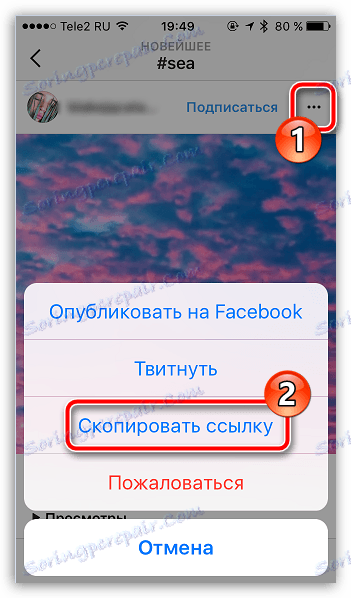
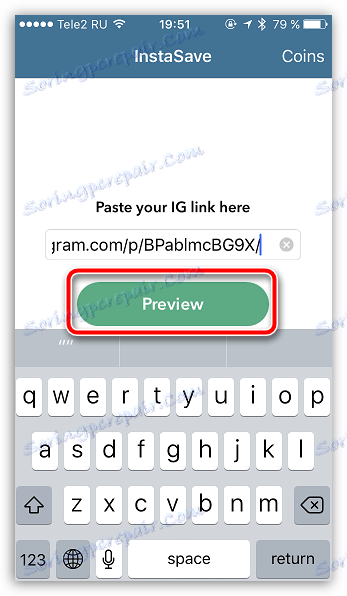
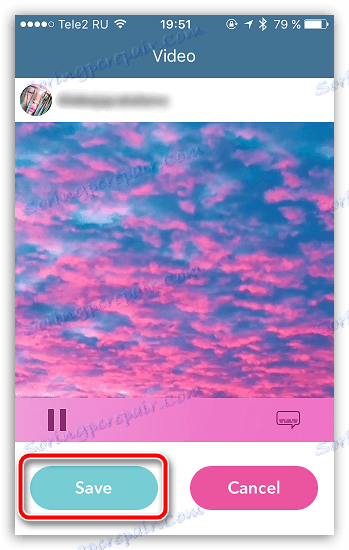
Každá z navržených metod zaručuje uložení vašeho oblíbeného videa z aplikace Instagram do telefonu nebo počítače. Máte-li jakékoli dotazy k tématu, nechte je v komentáři.
